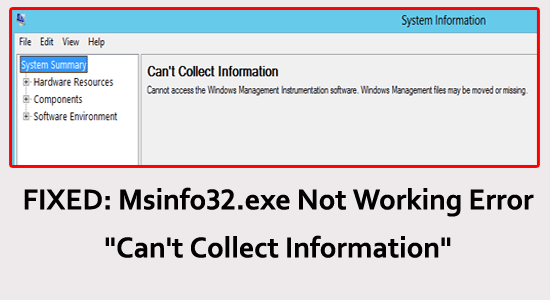
Monet Windows-käyttäjät ilmoittivat käyttävänsä MSINFO32-työkalua, ja he näkevät virheilmoituksen " Ei voi kerätä tietoja. Ei voi käyttää Windows Instrumentation -ohjelmistoa. Windowsin hallintatiedostoja saattaa puuttua tai niitä on siirretty." eivätkä päässeet käsiksi järjestelmätietoihin.
No, virhe johtuu useista ongelmista, mukaan lukien järjestelmän suojausasetukset, paikalliset käytännöt ja monet muut. Onneksi on korjauksia, jotka auttavat sinua vianmäärityksessä.
Tässä artikkelissa saat vaiheittaiset ohjeet virheen korjaamiseksi ja järjestelmätietojen helpottamiseksi.
Korjaaksesi vioittuneet Windows-järjestelmätiedostot, suosittelemme Advanced System Repair -toimintoa:
Tämä ohjelmisto on yhden luukun ratkaisu, jolla voit korjata Windows-virheet, suojata sinua haittaohjelmilta, puhdistaa roskapostit ja optimoida tietokoneesi maksimaalisen suorituskyvyn saavuttamiseksi kolmessa helpossa vaiheessa:
- arvioitu erinomaiseksi Trustpilotissa . _
- Napsauta Asenna ja skannaa nyt asentaaksesi ja tarkistaaksesi tietokoneongelmia aiheuttavat ongelmat.
- Napsauta seuraavaksi Napsauta tästä korjataksesi kaikki ongelmat nyt korjataksesi, puhdistaaksesi, suojataksesi ja optimoidaksesi tietokoneesi tehokkaasti.
Mikä on MSinfo32.exe?
MSinfo32.exe on järjestelmätietoapuohjelma, joka tarjoaa yksityiskohtaisia tietoja tietokoneesi laitteistosta, ohjelmistosta ja järjestelmäasetuksista.
Sitä käytetään järjestelmäongelmien diagnosointiin tai järjestelmän suorituskyvyn optimointiin sekä järjestelmäongelmien vianmääritykseen tai raporttien luomiseen.
Miksi MSinfo32 ei toimi Windowsissa?
- Jos Windows Management Instrumentation ( WMI ) -palvelu ei ole käynnissä , MSinfo32 ei pysty näyttämään järjestelmätietoja.
- MSinfo32 on työkalu, joka on yhteensopiva vain Windows 7, 8.1 ja 10 kanssa. Jos käytät Windowsin vanhempaa versiota , MSinfo32 ei toimi.
- Joskus jotkut Windows-päivitystiedostot voivat olla ristiriidassa MSinfo32-sovelluksen kanssa, mikä voi estää sitä toimimasta oikein.
- Vanhentuneet ohjaimet voivat myös aiheuttaa ongelmia MSinfo32-sovelluksen kanssa.
- Vioittuneet järjestelmätiedostot voivat myös estää MSinfo32-sovellusta toimimasta kunnolla.
Kuinka korjata ei voi kerätä järjestelmätietoja Windows 10?
Sisällysluettelo
Vaihda
Ratkaisu 1: Käynnistä tietokone uudelleen
Tietokoneen uudelleenkäynnistys nollaa kaikki väliaikaiset asetukset tai vioittuneet tiedostot, jotka voivat olla ristiriidassa MSINFO32-sovelluksen kanssa ja estää sen käytön. Lisäksi tietokoneen uudelleenkäynnistys voi auttaa päivittämään kaikki ohjaimet tai ohjelmistot, jotka voivat aiheuttaa ongelman.
- Sulje ensin MSinfo32-sovellus ja kaikki sen taustaprosessit tietokoneellasi.
- Napsauta Windows + D -näppäimiä navigoidaksesi työpöydälle . Napsauta nyt Alt + F4 -näppäimiä ja valitse Käynnistä uudelleen . Napsauta lopuksi OK .
Ratkaisu 2: Palauta Windowsin hallintainstrumentointipalvelu
Windows Management Instrumentation -palvelun palauttaminen vastaa tieto- ja ilmoituspalvelujen tarjoamisesta järjestelmäkomponenteille ja sovelluksille. Jos tämä palvelu on vioittunut tai ei toimi kunnolla, se voi aiheuttaa msinfo32:n käyttökyvyttömyyden, virheilmoituksen "ei voi kerätä tietoja" . Palvelun nollaaminen auttaa palauttamaan sen oletusasetuksiin, minkä pitäisi ratkaista ongelma.
- Paina Windows- näppäintä ja kirjoita aloitushakuun cmd .
- Napsauta nyt hakuluettelosta komentokehotetta ja valitse Suorita järjestelmänvalvojana -vaihtoehto.
- Kirjoita komentokehoteikkunaan alla annettu komento ja paina Enter jokaisen jälkeen
- net stop winmgmt
- winmgmt /resetrepository
- net start winmgmt
- Sulje komentokehote-ikkuna ja tarkista, onko msinfo32-ongelma ratkennut.
Ratkaisu 3: Rekisteröi WMI-komponentit
WMI-komponenttien rekisteröinti antaa järjestelmätietoja ja antaa käyttäjille mahdollisuuden hallita laitteita, sovelluksia ja muita järjestelmäkomponentteja. Jos WMI:tä ei ole rekisteröity tai määritetty oikein, se voi aiheuttaa ongelmia järjestelmätietojen käytössä ja laitteiden hallinnassa.
- Napsauta Käynnistä - näppäintä ja kirjoita aloitushakuun cmd .
- Valitse sitten hakuluettelosta komentokehote ja napsauta sitä hiiren kakkospainikkeella ja valitse sitten Suorita järjestelmänvalvojana
- Kirjoita seuraavat komennot komentokehotteeseen ja paina Enter jokaisen komennon jälkeen.
cd /d %windir%\system32\wbem
kohteelle %i in (*.dll) tee regsvr32 -s %i
%i in (*.exe) tee %i /regserver
- WMI-komponentit rekisteröidään nyt uudelleen. Sulje komentokehote ja tarkista, antaako EXE saman virheen.
Ratkaisu 4: Tarkista Windows Update
Windowsin päivittäminen voi auttaa varmistamaan, että kaikki tarvittavat MSINFO32:n komponentit ovat ajan tasalla, mikä voi auttaa estämään ongelman ilmenemisen alun perin. Lisäksi se voi auttaa varmistamaan, että kaikki käyttöjärjestelmän taustalla olevat ongelmat korjataan, mikä estää ongelman ilmenemisen.
Päivitä tietokoneesi noudattamalla näitä ohjeita.
- Siirry Käynnistä -valikkoon ja kirjoita Windowsin asetukset.
- Napsauta nyt Avaa .
- Napsauta sitten Päivitä ja suojaus -vaihtoehtoa.
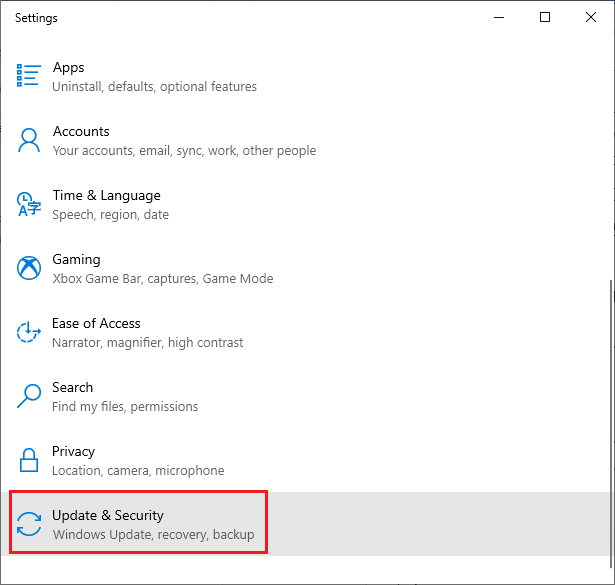
- Napsauta seuraavaksi Tarkista päivitykset -vaihtoehtoa.
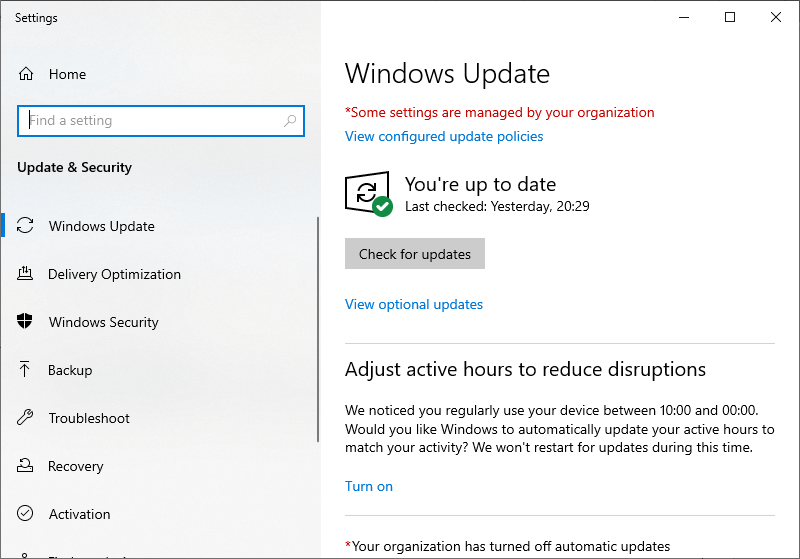
- Lataa ja asenna uudet päivitykset valitsemalla tulevassa ikkunassa Asenna nyt -painike. Kun Windows-käyttöjärjestelmäsi on jo päivitetty, saat Olet ajan tasalla
- Kun tietokoneesi päivittää uusimmat korjaustiedostot, anna sen käynnistyä kokonaan uudelleen ja tarkista, onko virhe nyt korjattu.
Ratkaisu 5: Palauta puuttuvat järjestelmätiedostot SFC/DISM-komennolla
System File Checker (SFC) -apuohjelma ja Deployment Image Servicing and Management (DISM) -apuohjelma ovat kaksi erilaista sisäänrakennettua apuohjelmaa, joita käytetään puuttuvien järjestelmätiedostojen palauttamiseen. He tarkistavat järjestelmätiedostot ja korvaavat kaikki viallisiksi havaitut tai puuttuvat. Tämä voi auttaa palauttamaan MSINFO32-sovelluksen toiminnan ja ratkaisemaan ongelman.
- Paina Windows- näppäintä ja kirjoita siihen cmd .
- Napsauta sitten Suorita järjestelmänvalvojana -vaihtoehtoa käynnistääksesi komentokehoteikkunan järjestelmänvalvojan oikeuksilla.
- Kirjoita seuraavaksi seuraava komento uudelle riville ja paina näppäimistön Enter- näppäintä.
sfc /scannow
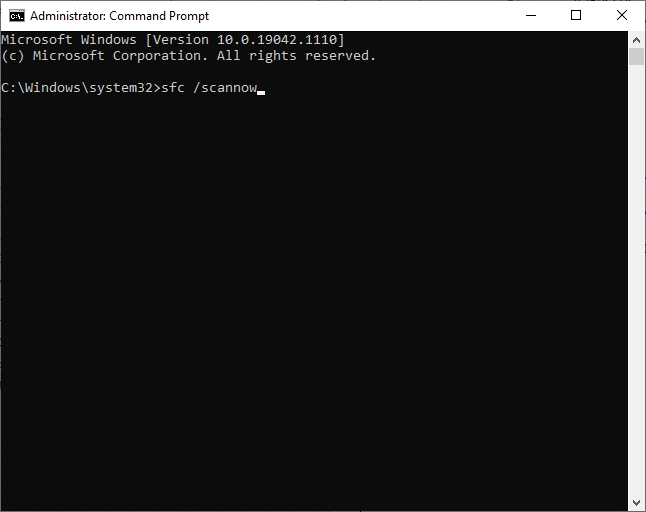
- Tarkista, saatko Vahvistus 100 % valmis -viestin, ja jos näet tämän, tarkista, onko msinfo32.exe-ongelmat ratkaistu nyt.
- Silti, jos saat tämän virheen, käynnistä tietokone uudelleen, avaa komentokehote uudelleen järjestelmänvalvojana, kirjoita ja suorita seuraavat komennot.
dism.exe /Online /cleanup-image /scanhealth
dism.exe /Online /cleanup-image /startcomponentcleanup
dism.exe /Online /cleanup-image /restorehealth
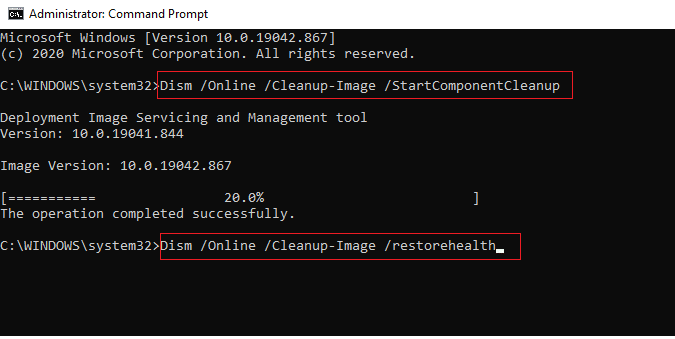
- Odota, kunnes komennot suoritetaan, ja toista SFC-skannaus varmistaaksesi, ettet kohtaa ongelmaa uudelleen.
Ratkaisu 6: Poista suojausohjelmisto väliaikaisesti käytöstä
Tietoturvaohjelmiston, kuten virustorjunta- tai palomuuriohjelman poistaminen käytöstä voi auttaa korjaamaan MSINFO32-ongelman. Näiden ohjelmien poistaminen käytöstä voi antaa työkalun toimia oikein ja antaa tarvittavat järjestelmätiedot. Noudata näitä ohjeita poistaaksesi palomuurisuojauspaketin tietokoneeltasi.
- Kirjoita Haku-ruutuun Ohjauspaneeli ja avaa se.
- Ja napsauta Järjestelmä ja suojaus .
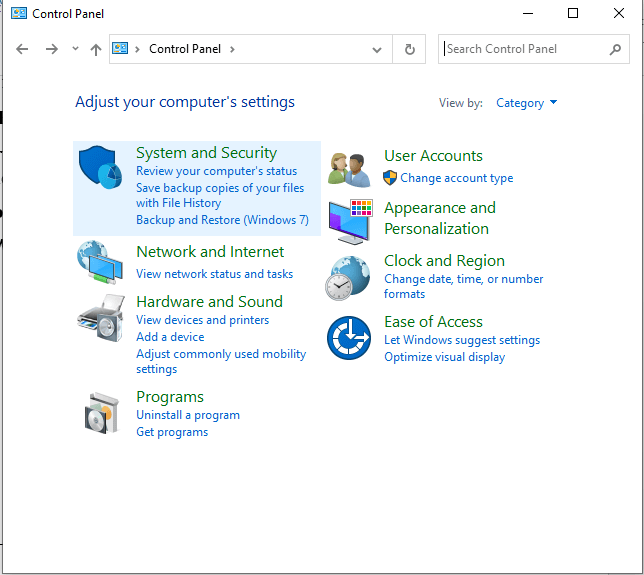
- Napsauta sitten Windows Defenderin palomuuri .
- Napsauta Ota Windows Defenderin palomuuri käyttöön tai poista se käytöstä kuvan mukaisesti.
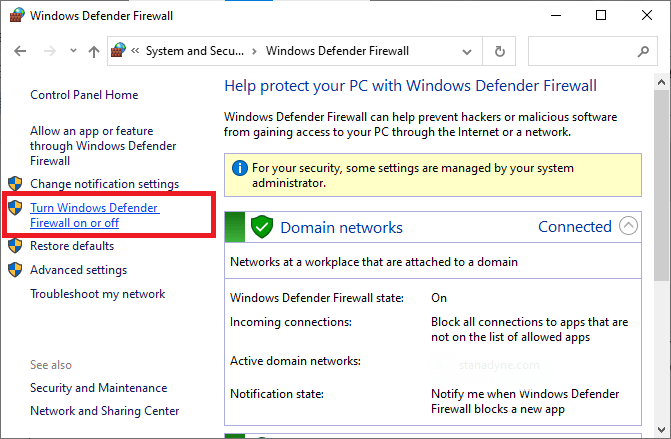
- Napsauta valintaruutuja Poista Windows Defenderin palomuuri (ei suositella) -vaihtoehdot käytöstä kaikissa valikoissa.
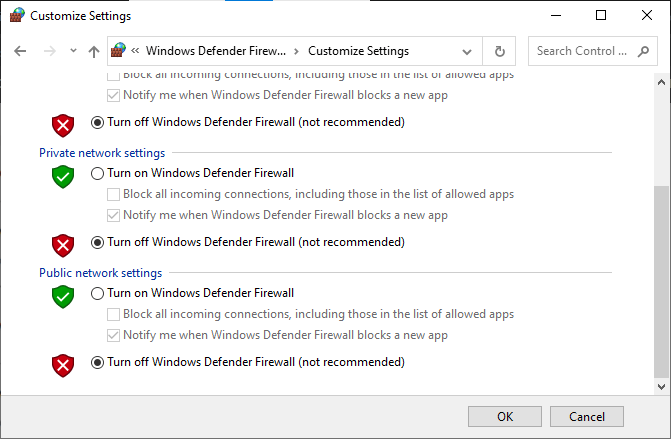
- Käynnistä tietokoneesi uudelleen .
Samoin poista kolmannen osapuolen virustentorjuntaohjelmisto käytöstä seuraavasti: Avaa virustorjuntaohjelman Asetukset- tai Asetukset-valikko ja etsi asetus, jossa lukee esimerkiksi Ota suojaus käyttöön tai poista se käytöstä tai Ota suojaus käyttöön tai poista se käytöstä . Poista suojaus käytöstä vahvistamalla kehotteen avulla.
Ratkaisu 7: Suorita järjestelmän palautus
Järjestelmän palauttaminen palauttaa järjestelmän aikaisempaan ajankohtaan ennen virheen ilmenemistä. Se kumoaa käytännössä kaikki järjestelmään tehdyt muutokset, jotka ovat saattaneet aiheuttaa msinfo32.exe ei toimi -ongelman.
Huomautus: Käynnistä tietokone aina vikasietotilaan ennen kuin aloitat järjestelmän palautusprosessin. Se on välttämätön, koska se varmistaa, että tietokoneen käyttöjärjestelmä ja sen osat on ladattu ja toimivat oikein. Kuten aiemmin, siirry komentokehoteikkunaan järjestelmänvalvojan oikeuksilla.
- Kirjoita seuraavaksi seuraava komento ja paina Enter
rstrui.exe
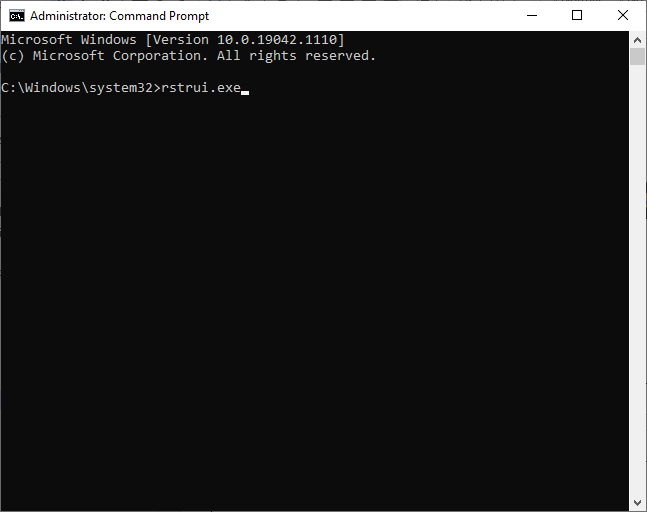
- Napsauta Seuraava- painiketta Järjestelmän palautus -ikkunassa jatkaaksesi.
- Lopuksi voit valita minkä tahansa luetelluista palautuspisteistä ja napsauttaa sitten Valmis
Kun olet palauttanut järjestelmän edelliseen tilaan, MSinfo32-ongelmasi on korjattava nyt.
Tee Windows-tietokoneestasi/kannettavastasi virheetön
Jos järjestelmäsi alkaa toimia hitaasti, kaatuu tai jumittuu yllä olevien korjausten jälkeen , on suositeltavaa tarkistaa järjestelmäsi
Tämä on edistynyt korjausapuohjelma, joka korjaa useita tietokoneongelmia, kuten itsepäisiä Windows-virheitä, suojaa sinua viruksilta/haittaohjelmilta ja DLL-virheiltä, korjaa vioittuneet rekisterimerkinnät ja monia muita Windows-järjestelmän virheitä ja ongelmia.
Tämä ei vain korjaa virheitä, vaan myös optimoi Windows PC:n suorituskyvyn.
Johtopäätös
Ei voida käyttää msinfo32:ta, virheilmoitus "ei voi kerätä tietoja" ei ole vaikea korjata ongelma. Oikeilla tiedoilla ja muutaman yksinkertaisen vaiheen avulla voit suorittaa MSINFO32-työkalun ja tehdä vianmäärityksen.
Noudata vaiheittaisia ohjeita ja ratkaise virhe Tietoa ei voi kerätä. Ei pääse Windowsin instrumentointiohjelmistoon. Windowsin hallintatiedostoja saattaa puuttua tai niitä voi siirtää helposti.
Toivottavasti artikkelimme auttaa sinua ratkaisemaan virheen ja käyttämään järjestelmätietoja.
Onnea..!
![Xbox 360 -emulaattorit Windows PC:lle asennetaan vuonna 2022 – [10 PARHAAT POINTA] Xbox 360 -emulaattorit Windows PC:lle asennetaan vuonna 2022 – [10 PARHAAT POINTA]](https://img2.luckytemplates.com/resources1/images2/image-9170-0408151140240.png)
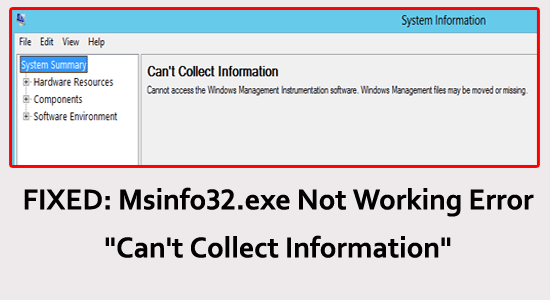
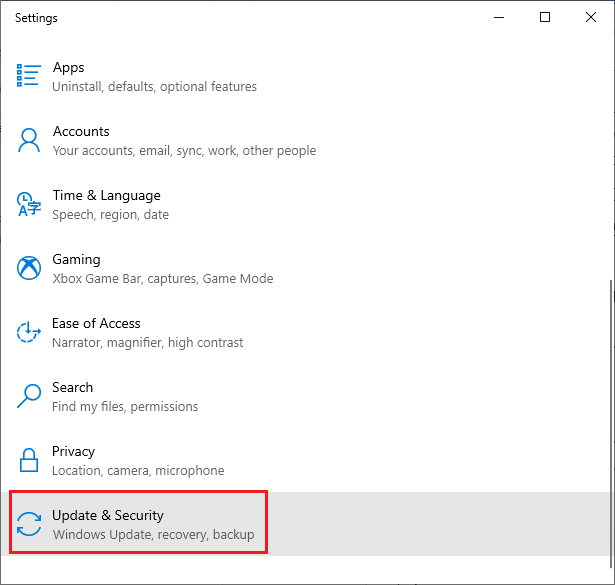
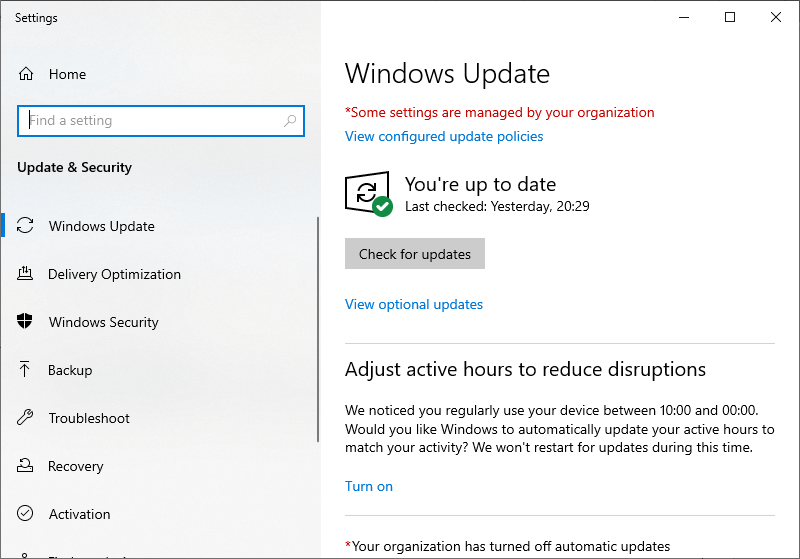
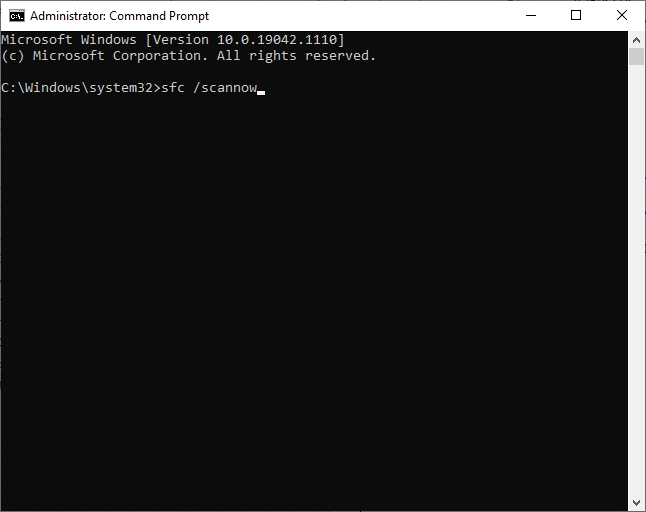
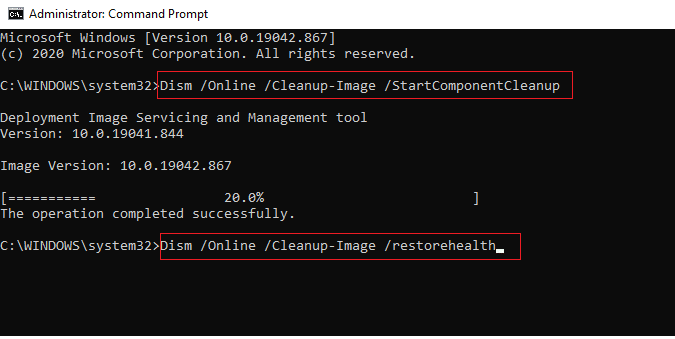
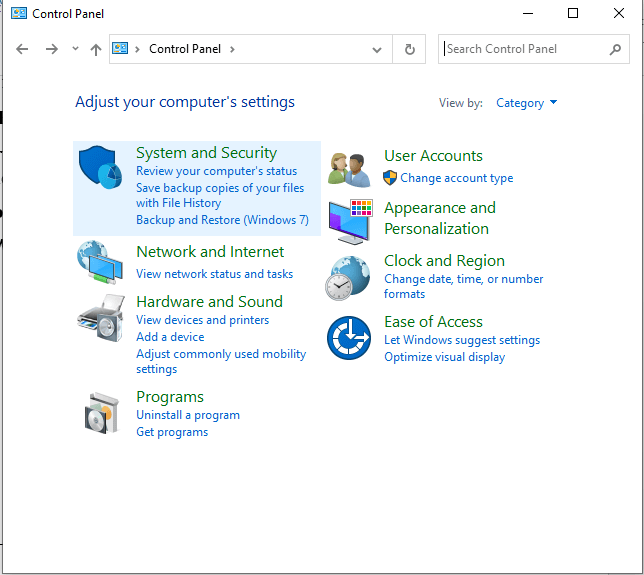
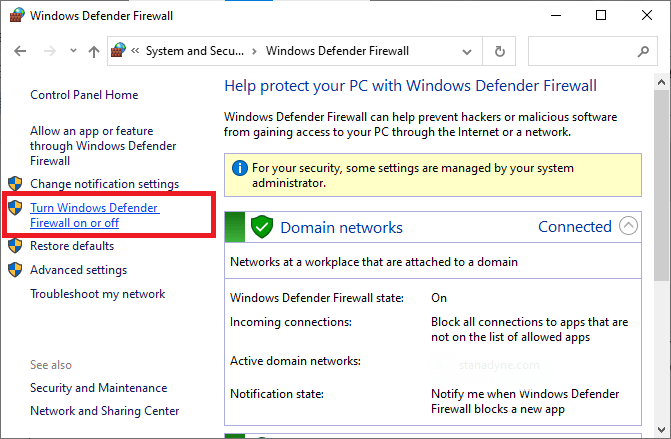
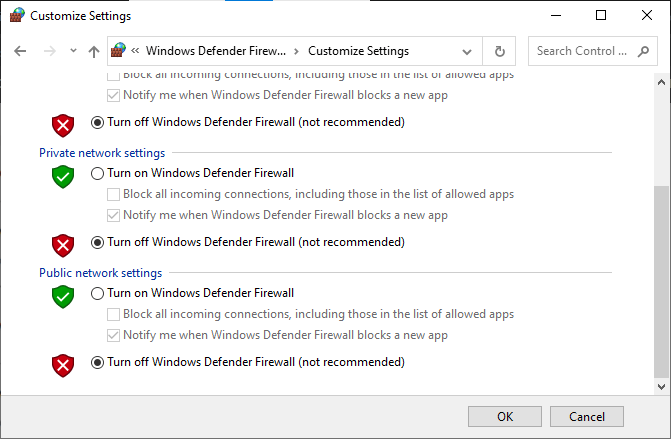
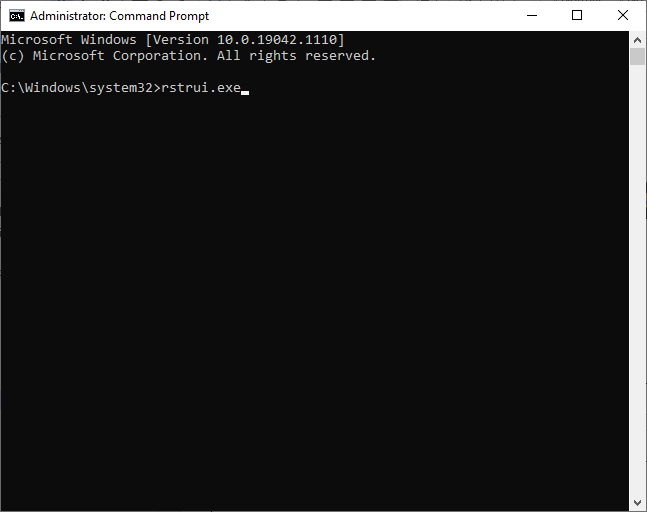
![[100 % ratkaistu] Kuinka korjata Error Printing -viesti Windows 10:ssä? [100 % ratkaistu] Kuinka korjata Error Printing -viesti Windows 10:ssä?](https://img2.luckytemplates.com/resources1/images2/image-9322-0408150406327.png)




![KORJAATTU: Tulostin on virhetilassa [HP, Canon, Epson, Zebra & Brother] KORJAATTU: Tulostin on virhetilassa [HP, Canon, Epson, Zebra & Brother]](https://img2.luckytemplates.com/resources1/images2/image-1874-0408150757336.png)

![Kuinka korjata Xbox-sovellus, joka ei avaudu Windows 10:ssä [PIKAOPAS] Kuinka korjata Xbox-sovellus, joka ei avaudu Windows 10:ssä [PIKAOPAS]](https://img2.luckytemplates.com/resources1/images2/image-7896-0408150400865.png)
